JProfiler este un premiat all-in-one Java profiler. Este interfata grafica intuitiva vă ajută să găsiți blocajele de performanță, fixeze pierderi de memorie și de a rezolva problemele de filetat.
Chiar dacă JProfiler are un set de caracteristici puternic, e un profiler Java, care este extrem de usor de folosit! Interfață cu utilizatorul JProfiler oferă o imagine unitară privind aplicarea profilate și pune toate informațiile de care aveți nevoie chiar de la vârful degetelor cu ierarhia intuitiv de opinii.
Configurați aplicația de profilare
Când pornire JProfiler, centrul de pornire este adus. Aici puteți gestiona și începe sesiunile de profilare. Pentru a configura aplicația de profilare, schimbarea la fila "sesiune Nou" și faceți clic pe butonul New de sesiune. Introduceți informațiile necesare în caseta de dialog de configurare sesiune așa cum este descris mai jos și selectați OK pentru a începe profilare. Asta e tot ce trebuie. Notă butonul Help care apare pe toate dialogurile JProfiler afiseaza o explicație sensibil context de toate caracteristicile.
În timp ce dialogul de configurare afișează numeroase opțiuni pe care nu va dori să dor dupa ce a devenit familiar cu JProfiler, introducând piesele de bază de informații este într-adevăr foarte simplu:
1. Introduceți un nume pentru sesiunea.
2. Introduceți numele de clasa principal.
3. Introduceți calea de clasă.
4. Apăsați OK.
Înainte de profilare este pornit, de fapt, dialogul setari profilare este afișat în cazul în care puteți selecta focalizarea pentru rula profilarea. Deși profilarea produce o regie atunci când rulează aplicația, puteți minimiza alegând alte setări pentru care JProfiler înregistrează doar informații, care este interesant pentru tine.
Dacă doriți pentru a ajusta setările de profilare, butonul [Edit] aduce o dialog cu toate opțiunile de configurare disponibile pentru profilare.
Respectați clase și alocări
Pentru a afla ce se întâmplă grămada în termeni de obiecte și clase, la rândul său monitorul clase. Acesta vă oferă actualizări continue și vă permite să setați marcaje pentru a observa schimbările în timp. Pentru a vedea referințele, alocațiile și datele de obiect pentru selecția, puteți lua un instantaneu, făcând clic pe camera în bara de instrumente JProfiler lui.
Daca vrei sa stii unde sunt alocate obiectele, puteți merge la monitor de alocare. Aici, puteți inspecta copac apel și de a afla ce apeluri de metode au determinat alocarea unei clase sau pachet selectate. La fel ca în monitor de alocare, puteți afișa aceste date pentru obiecte vii și gunoi colectate.
O privire de ansamblu cumulat pe care metode sunt responsabile pentru alocări este dată de alocarea punctele fierbinți vizualiza. Fiecare hot spot poate fi extins și backtrace care conduc la invocarea hot spot sunt afișate. Puteți marca, de asemenea, valorile curente și vizualizați diferențele alocarea a lungul timpului.
Găsiți pierderi de memorie
Heap JProfiler lui Walker funcționează ca un browser: afiseaza un set curent de obiecte care poate fi modificat prin adăugarea trepte de selecție cu [Utilizare selectat] butonul. Puteți inspecta obiectul curent stabilit în cele patru opiniile heap Walker.
În ecranul clase, puteți selecta una sau mai multe ore și a adăuga un pas de selecție. Noul set de obiect va conține numai instanțele selectate. Acest lucru este adesea primul lucru pe care doriți să faceți după ce au luat un instantaneu. Puteți efectua acest pas automat de invocarea grămadă Walker de la monitor clase.
Punctul de vedere alocări de heap Walker arată arborele de alocare și de alocare lista hot spot din setul obiectului curent. Puteți adăuga un pas de selecție pentru unul sau mai multe puncte de alocare sau pete fierbinți. Noul set de obiect va fi limitat la doar instanțele selectate.
Când sunteți în căutarea pentru cauza unei scurgeri de memorie, de vedere de referință este cel mai important de vedere în JProfiler. Aici, puteți afla de ce un obiect nu a fost gunoi colectate. Utilizați "Show calea spre rădăcină GC" funcție pentru a arăta unde JVM atârnă pe la instanța selectat.
Nu numai ca este heap Walker prima oprire pentru identificarea pierderi de memorie, face, de asemenea, pentru o facilitate debugging excelent. În afișarea de date, puteți inspecta instanțe, tablouri și clase în setul obiectului curent și să navigați de-a lungul referințe. Există multe situații în care abordarea de depanare obișnuit va eșua și JProfiler vor ajuta să afli.
Zoom pe blocajele de performanță
Controlarea performanța aplicației poate fi determinată de calitatea de constrângeri de servicii sau de asigurare a calității generale, opiniile JProfiler a CPU se pretează în mod natural pentru ambele abordări.
Pentru a înregistra date CPU, treceți la secțiunea CPU și faceți clic pe butonul de înregistrare în bara de instrumente JProfiler lui. Primul vedere în secțiunea CPU arată arborele invocare, cumulat pentru toate subiectele. Pentru a găsi locuri de probleme legate de performanță, trebuie doar să urmezi procentele mari la deschiderea nodurile copac. De asemenea, timpii absolute și numărul de invocații care sunt afișate pentru fiecare nod vă poate ajuta în obținerea un sentiment pentru situația. După ce vă familiarizați cu JProfiler, poate doriți să personalizați acest punct de vedere pentru a se potrivi cel mai bine preferințele personale.
Copac invocare este o vedere de sus în jos pe apelurile metoda de aplicare dumneavoastră. Acest punct de vedere este cel mai util atunci când vă confruntați cu o gâtuire actual de performanță în cererea dumneavoastră. Dacă doriți pentru a îmbunătăți performanța de ansamblu, o vedere de jos în sus poate fi mai aplica.
Acest tip de vedere - numite vedere punctele fierbinți - prezintă metode în care cea mai mare parte a timpului este petrecut. Prin deschiderea acestor noduri te backtrace care arată diferitele căi de invocare, împreună cu procentele de contribuțiile lor. Rețineți că în mod implicit, metoda solicită în clase de bază Java nu sunt prezentate separat - fiecare dintre apelurile bibliotecă este tratat ca opac. Puteți schimba acest comportament prin dezactivarea seturi de filtrare corespunzătoare.
Graficul Metoda combină atât puncte de vedere. Apeluri metoda de intrare și ieșire sunt prezentate în același mod. Pentru o serie de situații, Graficul metoda poate da o perspectivă mai mult decât copacul invocare și vizualizarea pete fierbinte. Cea mai bună strategie este de a utiliza punctele de vedere invocare și puncte fierbinti primul comuta la Graficul metoda de analiză detaliată.
Rezolva problemele legate de fir
Fire poate fi extrem de dificil pentru a depana, mai ales dacă nu aveți suficiente informații cu privire la succesiunea reală și statutul fire în aplicație. Vizualizari JProfiler lui fir vă oferă exact această cunoaștere.
Vederea istorie fir prezintă o actualizare continuă a ancorele de salvare de toate subiectele de pe axa orizontală. Numele firele sunt afișate pe axa verticală, în ordinea creării lor. Fiecare culoare semnifică o stare fir diferit. Orange înseamnă că firul dormea, standuri verzi pentru un fir runnable timp roșu este afișat în cazul în care firul a fost de așteptare pentru un monitor. Puteți mări sau micșora la nivelul detaliu dorit sau au timp axa potrivi automat dimensiunea ferestrei dumneavoastră.
Dacă sunteți mai interesat de ceea ce se întâmplă acum, în vederea monitor fir este locul potrivit să se uite la. Aici, aveți posibilitatea să sortați fire, filtru cu privire la firul de stare și a vizualiza informații suplimentare despre fiecare fir.
Dacă aveți vreodată un impas în cererea dumneavoastră, graficul de detectare impas va ajuta sa analizati fire implicate și situația de blocare. Blocaje simple, precum cel prezentat ar putea fi elaborate de mână de celelalte vederi, dar pentru impas complicat care implică un număr mai mare de fire acest punct de vedere este indispensabil.
Reducerea monitor dispută generală și depanare secvențe de blocare necesită o vedere detaliată a utilizării monitorului curent și un istoric al tuturor evenimentelor legate de monitor. JProfiler are atât. Mai jos veți vedea monitorul istoria de utilizare, care prezintă un eveniment de blocare, împreună cu urme stiva firului de așteptare.
Stai cu ochii pe JVM dvs.
Monitorizarea parametrilor cumulative ale mașinii virtuale poate fi o activitate foarte fructuoasă, chiar dacă totul pare a fi în regulă. Măsurarea și observarea parametri cum ar fi dimensiunea heap, numărul de obiecte, clase încărcate și numărul fir poate indica tendințele periculoase și comportament problematic să se uite pentru. În opinia VM telemetrie secțiunea sa, JProfiler are diverse controale de telemetrie care le furnizați cu informațiile de care aveți nevoie pentru a rămâne cu un pas înainte.
Numărul de obiecte pe heap, împărțită în matrice și non-matrice. Aceasta este prima oprire dacă suspecta o scurgere de memorie. Toate obiectele cu referințe vii sunt incluse, precum și a celor care sunt fără referință, dar colectorul de gunoi nu a avut o șansă de a colecta încă.
Activitatea gunoier care afișează eliberat și sa mutat obiecte. Dacă cererea dumneavoastră este învingând heap excesiv, aceasta va apărea aici. Mutarea un număr mare de obiecte o povară mare pe mașina virtuală și poate duce la îngheață temporar. Cea mai mare parte acest lucru se întâmplă atunci când mașina virtuală este lărgirea grămada.
Numărul de fire în mașina virtuală, divizat în fire active și inactive. Acest lucru este util dacă creați un număr mare de fire și au nevoie de informații privind modificările în numărul total al acestora și modul în care mulți dintre ei alerga de fapt
Ce este nou în această versiune:.
- Această versiune adaugă suport pentru Java 7 (fișiere compilate de clasă cu -Target 1,7), & quot; Copiere în clipboard & quot; butoanele de pe panourile detaliu pentru & quot; Domenii & quot; și & quot;. & quot ;, Metode precum Quicklinks pentru documentare opcode în partea de jos a ecranului bytecode

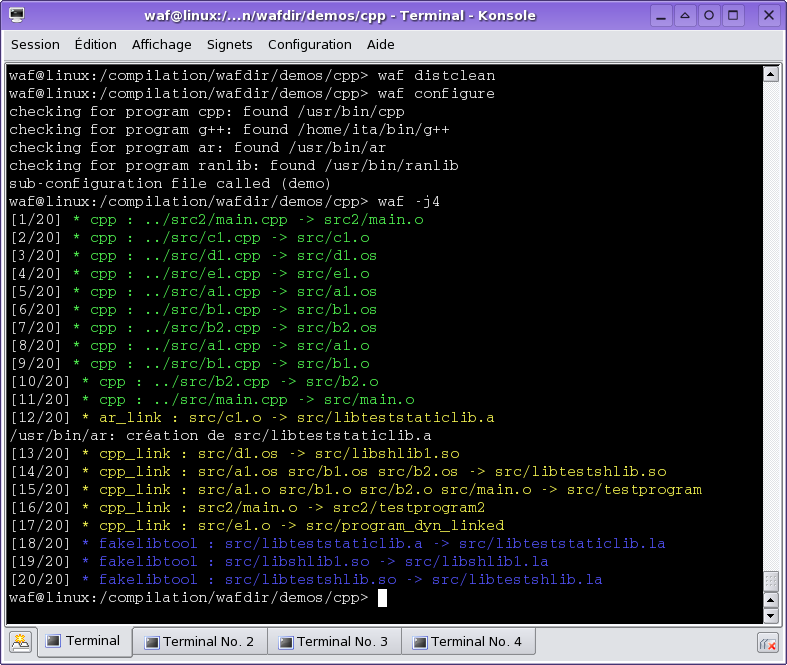
Comentariile nu a fost găsit